De bovenste rij van uw Mac-toetsenbord gebruiken als reguliere functietoetsen

Mac-toetsenborden staan bekend om hun eenvoudige maar elegante functionaliteit. Ze zijn niet alleen zeer aanpasbaar, maar OS X bevat een optie waarmee je de functie (fn) -toets kunt gebruiken om toegang te krijgen tot de eigenlijke functietoetsen (F1, F2, enz.).
We hebben duidelijk gemaakt dat het eenvoudig om het meeste uit Mac-toetsenborden te halen. U kunt toetsenbord- en applicatie-snelkoppelingen aanpassen om het systeem naar uw hand te zetten. U kunt het gebruiken om snel van virtueel bureaublad naar virtueel bureaublad te gaan en als u tussen OS X en Windows gaat, kunt u uw OS X-sleutels opnieuw toewijzen, zodat ze meer op Windows lijken en vice versa, om verwarring en onjuiste weergave te voorkomen. toetsaanslagen.
Als u een Mac-laptop gebruikt, wordt het toetsenbord al versierd met speciale functietoetsen. In de bovenste rij bevinden zich speciale toetsen waarmee u de helderheid van de schermen en de achtergrondverlichting van het toetsenbord, de volumeregelaars, de mediatoetsen en meer kunt verhogen / verlagen.

Uw toetsenbord kan verschillen, maar u krijgt het idee. Al deze speciale functies kunnen worden geconverteerd naar normale functies in de toetsenbordinstellingen.
U kunt echter op de "fn" -toets drukken en die bovenste rij gebruiken als normale functietoetsen. Normaal gesproken komen F1, F2, enz. Niet overeen met iets in OS X, dus de bovenste rij kan alleen als functietoetsen worden gebruikt als u "fn" ingedrukt houdt. Dus, om F1, F2, enz. Te gebruiken zonder de "fn" -toets, moet je een vakje aanvinken in de toetsenbordinstellingen. Wanneer u dit doet, moet u "fn" gebruiken om toegang te krijgen tot de speciale functies. Met andere woorden, rollen van speciale functies en functies zijn omgekeerd.
In het volgende screenshot zien we dat de optie "Alle F1, F2, etc.-toetsen gebruiken als standaard functietoetsen" standaard is uitgeschakeld.
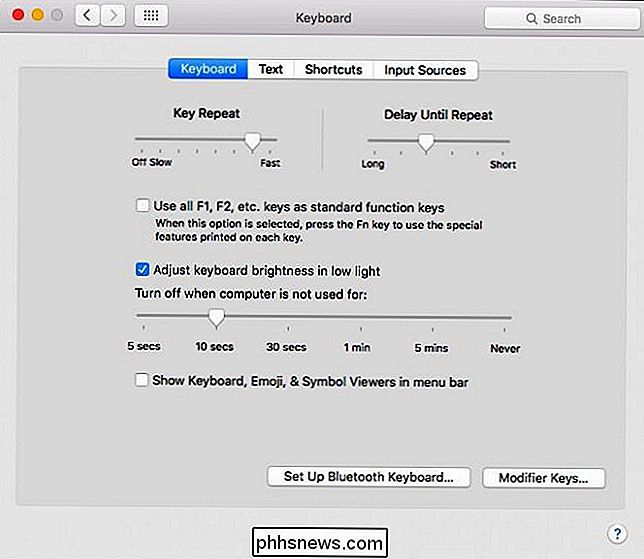
vink dit vakje aan om speciale functies uit te schakelen en F1, F2, enzovoort in de standaardsleutels te zetten.
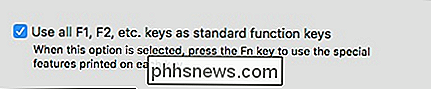
Als u snel heen en weer wilt schakelen, kunt u de toetsenbordviewer, emoji en symbolen in de menubalk, dus u kunt gewoon op het menubalkpictogram klikken om de toetsenbordinstellingen te openen.
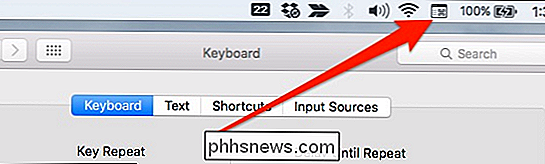
Klik hier gewoon in de menubalk om snel de toetsenbordvoorkeuren te openen. Hiermee kunt u eenvoudig schakelen tussen functies van de functietoets.
Als deze optie is aangevinkt, moet u "fn" ingedrukt houden om de helderheid, het volume, enz. Van het scherm te regelen, maar als u een toepassing gebruikt die sterk afhankelijk is van functietoetsen , dan is dit waarschijnlijk een veel efficiëntere regeling. Dit is bijvoorbeeld het geval in Microsoft Office-toepassingen waarin F5 'Zoeken en vervangen' opent en F6 een spelling- en grammaticacontrole start.
We hopen dat dit artikel nuttig is. Als je iets hebt dat je zou willen toevoegen, zoals een opmerking of een vraag, laat dan je feedback achter op ons discussieforum.

Alles wat u moet weten over het verbeteren van de batterijlevensduur van uw iPhone
' Telefoons zijn sneller en sneller geworden, maar de levensduur van de batterij is niet veel verbeterd. Moderne iPhones hebben het nog steeds moeilijk om een enkele dag achter je te laten als je ze intensief gebruikt, maar er zijn manieren om de levensduur van de batterij te verlengen en je iPhone op gang te houden.

Contactpersonen overzetten tussen Google Accounts
Google biedt geen manier om contacten automatisch te synchroniseren tussen twee verschillende Google-accounts. In plaats daarvan moet u een handmatig tweestaps proces uitvoeren waarbij u uw contactpersonen van het ene naar het door een komma gescheiden bestand (CSV) -bestand exporteert en vervolgens de contactpersonen uit dat bestand importeert naar uw tweede account.



